FILEminimizer安装步骤详解
时间:2025-08-25 19:45:47 259浏览 收藏
想要完美安装FILEminimizer Suite,却苦于流程复杂?本文为你提供一份详尽的安装教程,步骤清晰,轻松上手。从解压安装包到以管理员身份运行安装程序,再到注册码的获取和激活,每一步都配有详细的指导,避免安装过程中可能出现的错误。尤其针对注册激活环节,更是提供了独家的keygen使用技巧,确保一次成功。最后,别忘了关闭自动更新,防止软件出现异常。还在等什么?赶快按照教程,轻松安装FILEminimizer Suite,体验高效的办公文档压缩吧!
大家应该是看了我之前分享的办公文档压缩方法才找到这篇文章的吧?下面我就来详细介绍一下FILEminimizer Suite的完整安装流程,步骤清晰明了,轻松上手。
1、 首先,将下载到的FILEminimizer Suite压缩包解压到当前目录,解压后即完成前期准备工作。
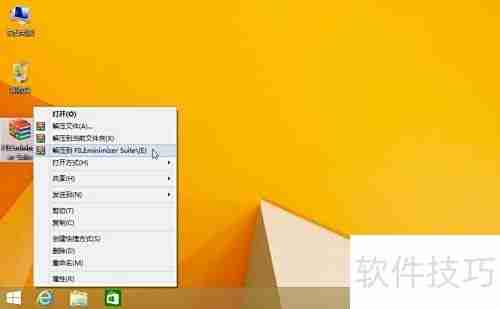
2、 打开解压后的程序文件夹,忽略其他无关文件,找到安装执行程序(.exe文件),右键选择“以管理员身份运行”,确保安装权限充足,避免后续出错。
3、 安装开始后,首先选择语言为English,然后按照以下图示一步步进行安装操作即可。
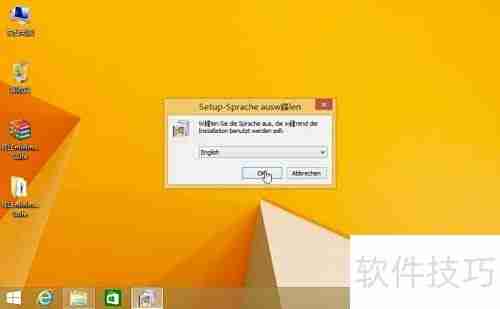
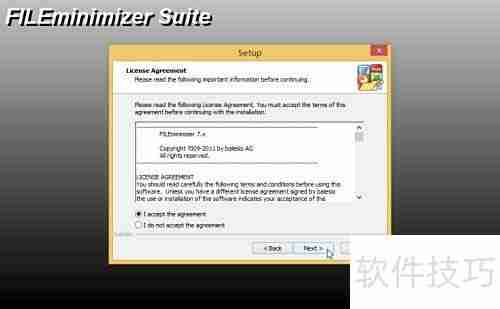
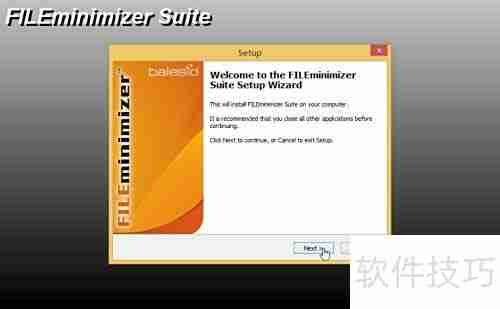
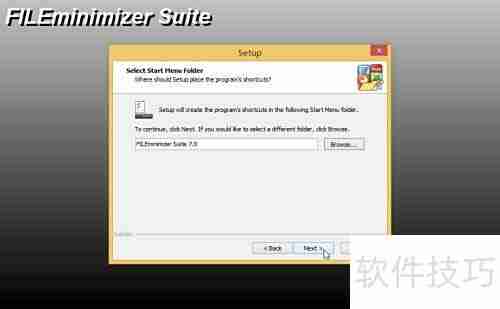


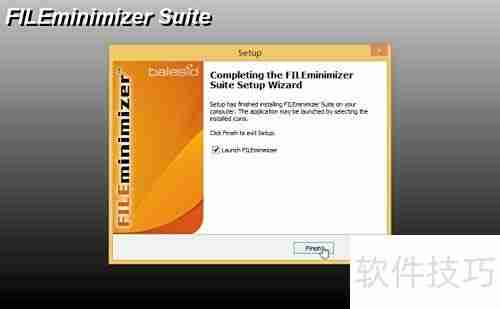
4、 安装完成后,系统会提示输入注册码,此时点击“Enter registration Code”按钮,进入注册码输入界面。
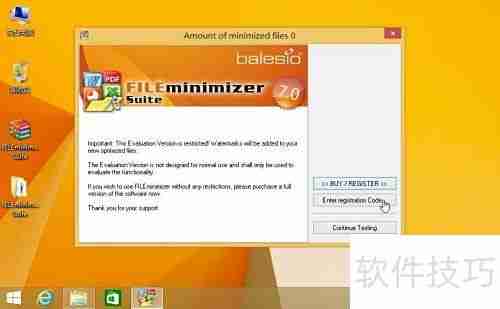
5、 在弹出的注册窗口中,第一个文本框保持空白,后两个可以随意填写一些字符并记住内容,不要关闭此窗口,直接进入下一步。
6、 返回安装目录,找到名为keygen的文件,右键选择“以管理员身份运行”,此时会弹出一个黑色命令行窗口。
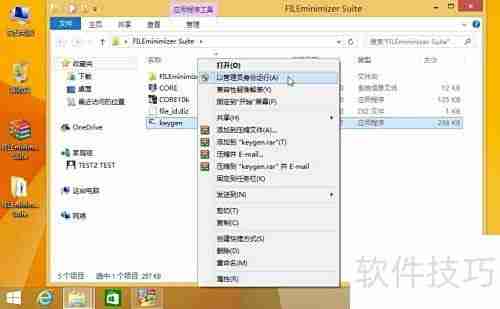
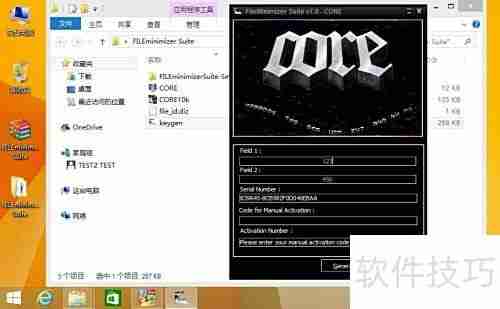
7、 注意:在keygen窗口中,“Field 1”和“Field 2”需填入与第5步中一致的内容。填写无误后,仅点击一次“Generate”按钮,下方Serial Number区域将生成一串序列号。复制该序列号,回到主程序注册界面,粘贴至对应输入框,点击“Register”。若出现注册成功提示,点击确定即可完成注册。务必保证信息准确,避免多次点击导致错误。
8、 注册完成后,请保持黑色keygen窗口不要关闭,后续步骤仍需使用。
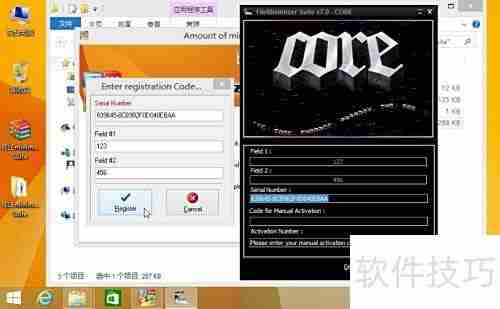
9、 接着程序会跳转至新的激活页面,勾选第二个选项,点击“Next”继续。
10、 建议在操作前断开网络连接,确保激活过程不受干扰,提升成功率。
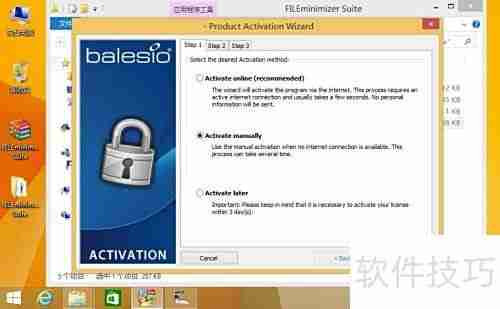
11、 在新弹出的界面中,第一个输入框会显示一段激活代码,请将其完整复制。然后切换到keygen的黑色窗口,将代码粘贴至“Code for Manual Activation”对应的输入框中。点击一次“Generate”按钮(切勿多次点击),系统将在“Activation Number”栏生成一段激活码,请完整复制该码,备用。
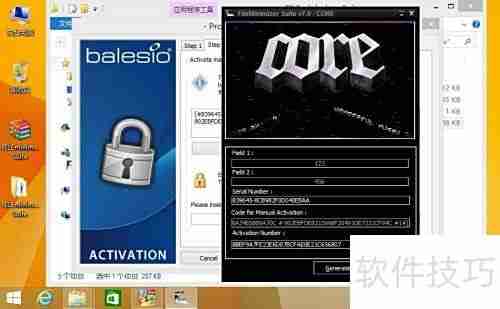
12、 回到程序的激活页面,将刚才复制的激活码粘贴到第二个输入框,点击“Next”,程序将显示激活成功界面。至此,安装与激活基本完成,但仍需进行最后一步关键设置。
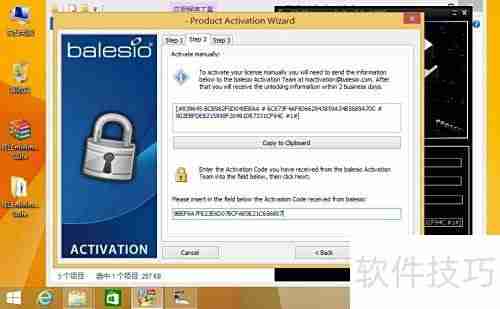
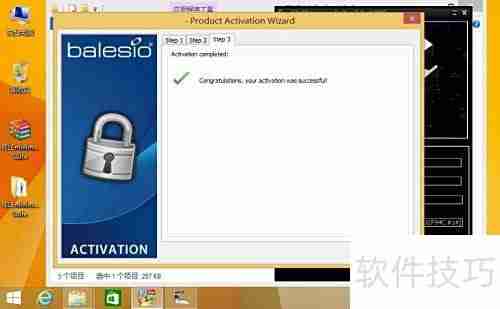
13、 启动软件后进入主界面,点击顶部菜单栏的“Help”选项,在下拉菜单中找到“Automatically check for updates”,取消该选项的勾选,防止软件自动更新导致异常。设置完成后,整个安装与激活流程正式结束。

文中关于的知识介绍,希望对你的学习有所帮助!若是受益匪浅,那就动动鼠标收藏这篇《FILEminimizer安装步骤详解》文章吧,也可关注golang学习网公众号了解相关技术文章。
-
501 收藏
-
501 收藏
-
501 收藏
-
501 收藏
-
501 收藏
-
190 收藏
-
210 收藏
-
165 收藏
-
302 收藏
-
196 收藏
-
182 收藏
-
317 收藏
-
117 收藏
-
474 收藏
-
208 收藏
-
324 收藏
-
377 收藏
-

- 前端进阶之JavaScript设计模式
- 设计模式是开发人员在软件开发过程中面临一般问题时的解决方案,代表了最佳的实践。本课程的主打内容包括JS常见设计模式以及具体应用场景,打造一站式知识长龙服务,适合有JS基础的同学学习。
- 立即学习 543次学习
-

- GO语言核心编程课程
- 本课程采用真实案例,全面具体可落地,从理论到实践,一步一步将GO核心编程技术、编程思想、底层实现融会贯通,使学习者贴近时代脉搏,做IT互联网时代的弄潮儿。
- 立即学习 516次学习
-

- 简单聊聊mysql8与网络通信
- 如有问题加微信:Le-studyg;在课程中,我们将首先介绍MySQL8的新特性,包括性能优化、安全增强、新数据类型等,帮助学生快速熟悉MySQL8的最新功能。接着,我们将深入解析MySQL的网络通信机制,包括协议、连接管理、数据传输等,让
- 立即学习 500次学习
-

- JavaScript正则表达式基础与实战
- 在任何一门编程语言中,正则表达式,都是一项重要的知识,它提供了高效的字符串匹配与捕获机制,可以极大的简化程序设计。
- 立即学习 487次学习
-

- 从零制作响应式网站—Grid布局
- 本系列教程将展示从零制作一个假想的网络科技公司官网,分为导航,轮播,关于我们,成功案例,服务流程,团队介绍,数据部分,公司动态,底部信息等内容区块。网站整体采用CSSGrid布局,支持响应式,有流畅过渡和展现动画。
- 立即学习 485次学习
